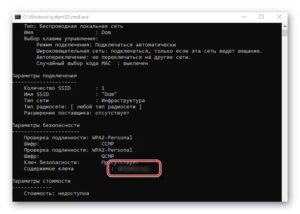ДОСТАРЫМЕН БІРГЕ АКЦИЯ:
Windows Windows 10 жүйесіндегі пәрмен жолының көмегімен Wi-Fi паролін табыңыз
Егер сіз Wi-Fi паролін ұмытып қалсаңыз, оны мына жерден таба аласыз:
1️⃣. Windows іздеуінде «cmd» деп теріп, пәрмен жолын (Пәрмен жолы) тауып, нәтижелер бойынша «Әкімшінің атымен бастау» батырмасын басыңыз.
2️⃣. Пәрмен жолының терезесінде «netsh wlan show profiles» деп теріңіз.
Осылайша сіз құпия сөзді орнатқыңыз келетін Wi-Fi профилінің атауын білесіз.
3️⃣. Енді енгізіңіз: «netsh wlan show profile name =» WiFi Profile Name «key = clear».
WiFi профилінің атауын 2-тармақта табылған профильдің атымен ауыстыруды ұмытпаңыз.
4️⃣. Wi-Fi желісіне арналған құпия сөз «Негізгі мазмұн» өрісінде пайда болады.